Jenkins 入门实战:GitHub Push触发Jenkins自动构建
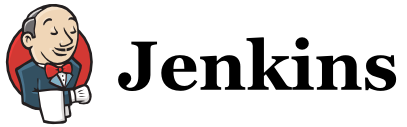
官方介绍 : Jenkins 是一款开源 CI&CD 软件,用于自动化各种任务,包括构建、测试和部署软件
Jenkins 支持各种运行方式,可通过系统包、Docker 或者通过一个独立的 Java 程序
那么 Jenkins 到底帮我们做了哪些东西,解决了团队开发中的哪些痛点呢?
当我们在一个 team 中开发的时候,每个人的本地环境都是有所不同的,比如 node 版本,windows 系统和 Mac 有所区别等等,Jenkins 就可以解决这个问题。Jenkins 就相当于大家的一个统一环境,不会有所差异。
另外,我们平时在部署的之前需要 npm run build 打包,Jenkins 中结合 git hook 我们可以做到在我们执行 git push 或者合 master 的时候帮助我们自动打包。
也就是只需要发起 Git 提交,以下功能自动化完成
- 单元测试
- 打包构建
- 代码部署
- 邮件提醒
本文主要讲我们在 GitHub 提交代码的时候出触发 Jenkins 自动打包构建
没有购买服务器...,所以没有部署
下载安装
直接去 官网下载即可
按照提示安装
另外我是用 Java 去启动的,所以也要搭建 Java 环境,这里就不展开了
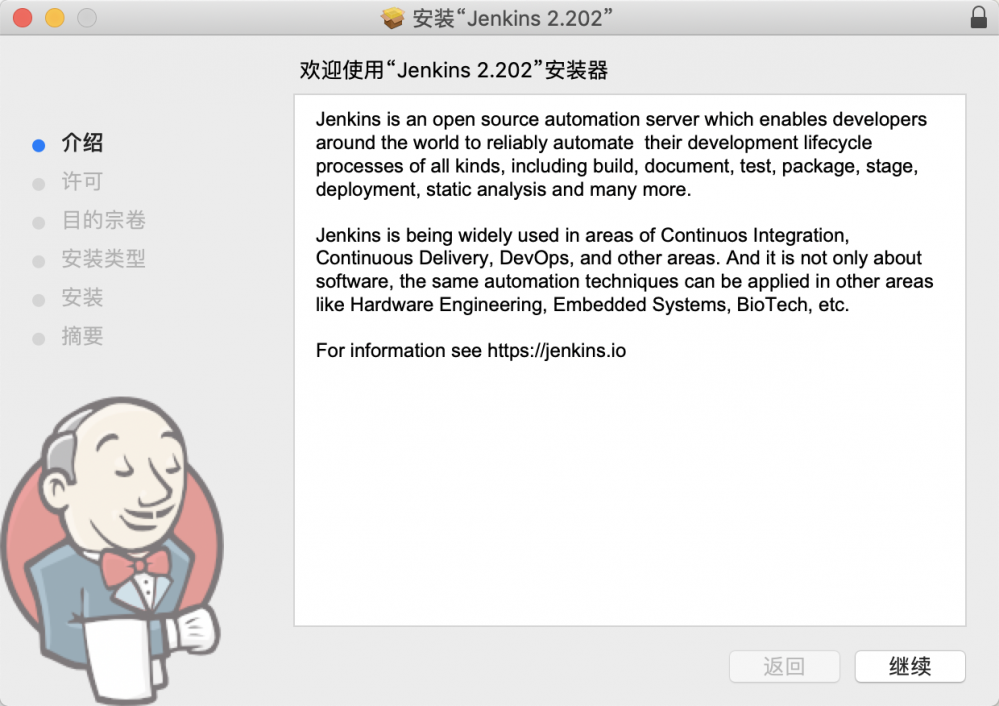
Jenkins 启动
以上安装完,会自动启动 8080端口的一个服务,我当时没有,估计是端口占用,直接报错了。
使用命令启动
没有的话,切换到这个目录下
➜ ~ cd /Applications/Jenkins 复制代码
使用命令启动
Java -jar jenkins.war --httpPort=8388 复制代码
其中 8388 是端口号,自己可以自定义
输入密码
成功后会让我们输入管理员密码,这个按照它提示的路径下面复制即可
但是苹果下面这个目录有可能是没有权限的,具体的做法是: 点开文件夹的简介,然后最下方点开共享与权限。名称那栏:EVERYONE 的权限设定为读与写就 OK 了
安装插件
使用推荐的安装就可以了,我当时可能因为网络问题,很多都失败了(这可能跟我后面踩很多坑有一定关系)在进入系统后,我们还可以安装,所以也还好!
这里啰嗦几句, 如果你后面发现如果有一些配置你的页面没有的,很有可能你缺少了某个插件,因为你的插件很可能决定你页面的配置。
创建管理员账户
上面完成之后,是这个界面。开始我们的 Jenkins 之旅吧
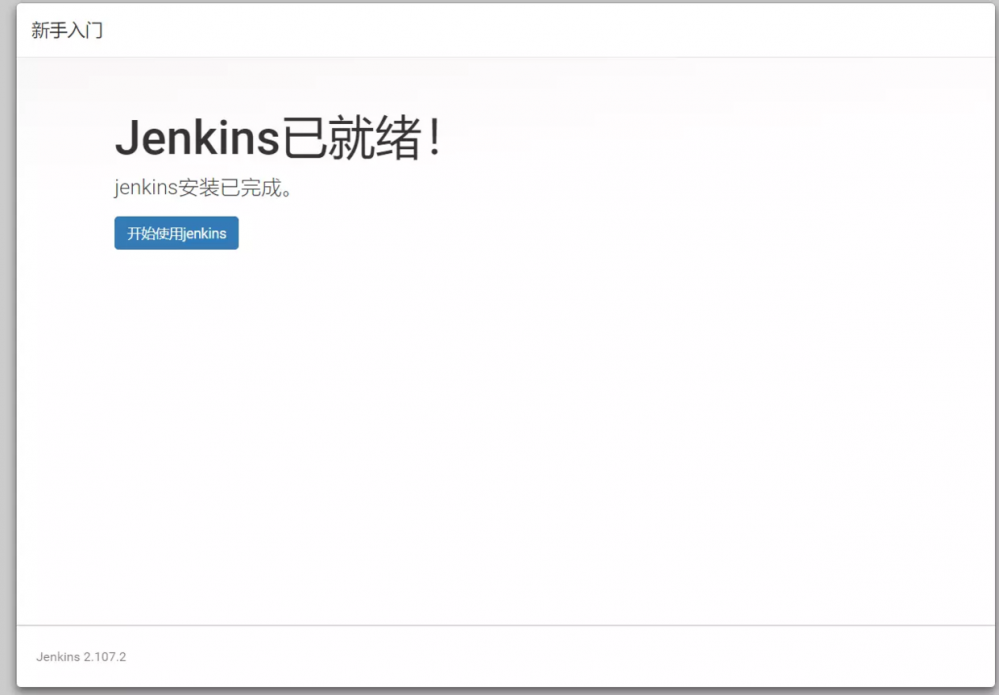
准备一个 GitHub 项目
我们这里以 Vue-cli 搭建的项目来讲
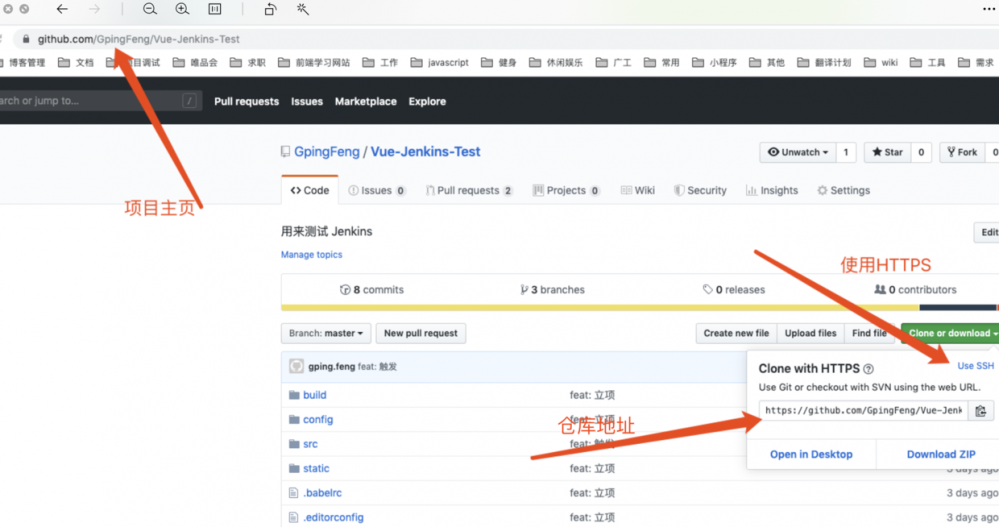
这里我们要区分一下,项目主页和仓库地址,下面会有用到
我的项目主页: github.com/GpingFeng/V…
我的仓库地址: github.com/GpingFeng/V…
获取 GitHub 的 Personal access token
-
GitHub 主页
-
点击 setting
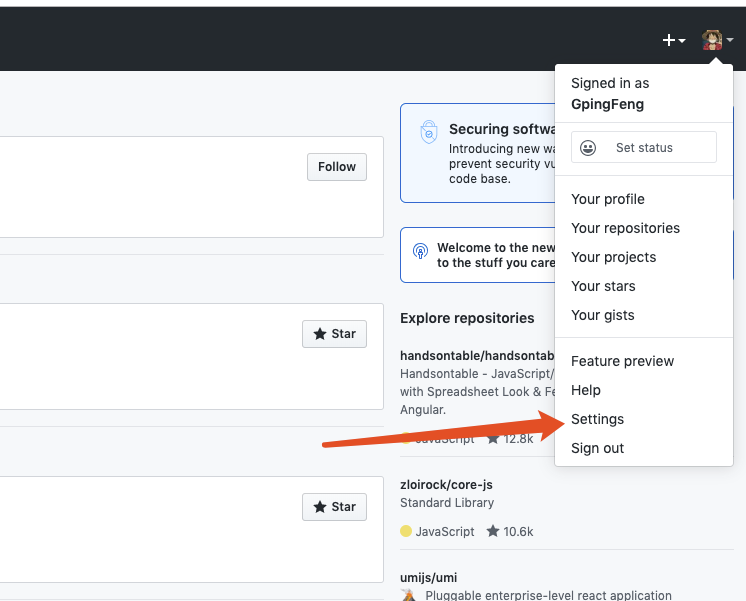
- 点击 Developer settings
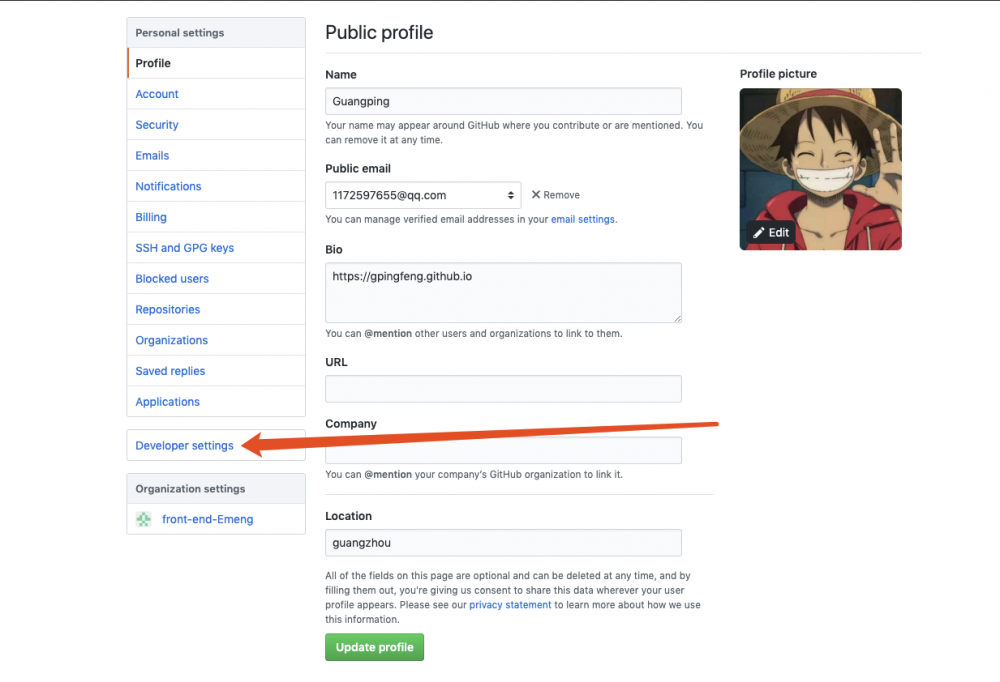
- 点击 Personal access tokens。再点击 Generate new token.有可能要输入密码
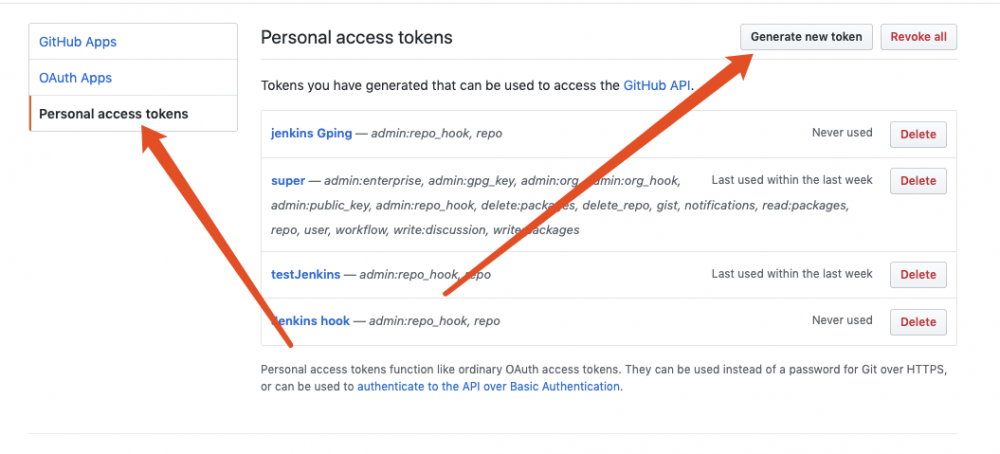
- 勾上 repo 和 admin:repo_hook
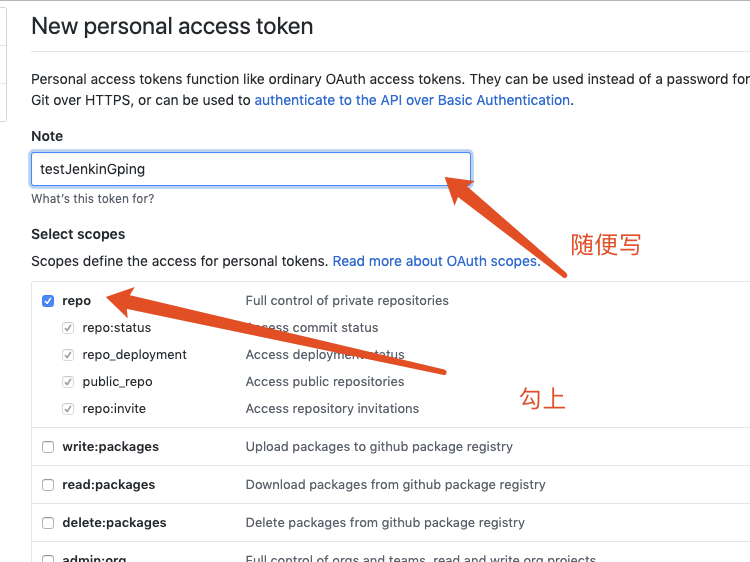
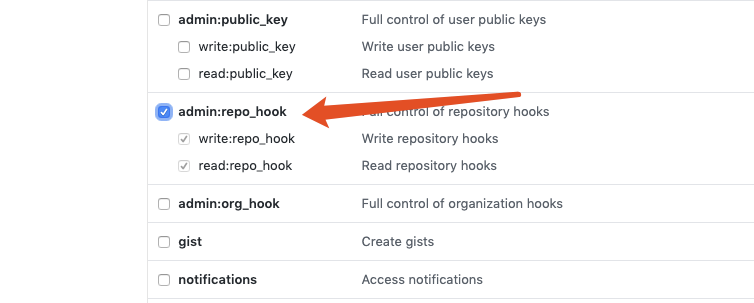
- 点击 Generate token。生成之后将这个 token 保存。 一定要保存,后面就看不到了 ,后面会用到
配置 Jenkins
- 系统设置
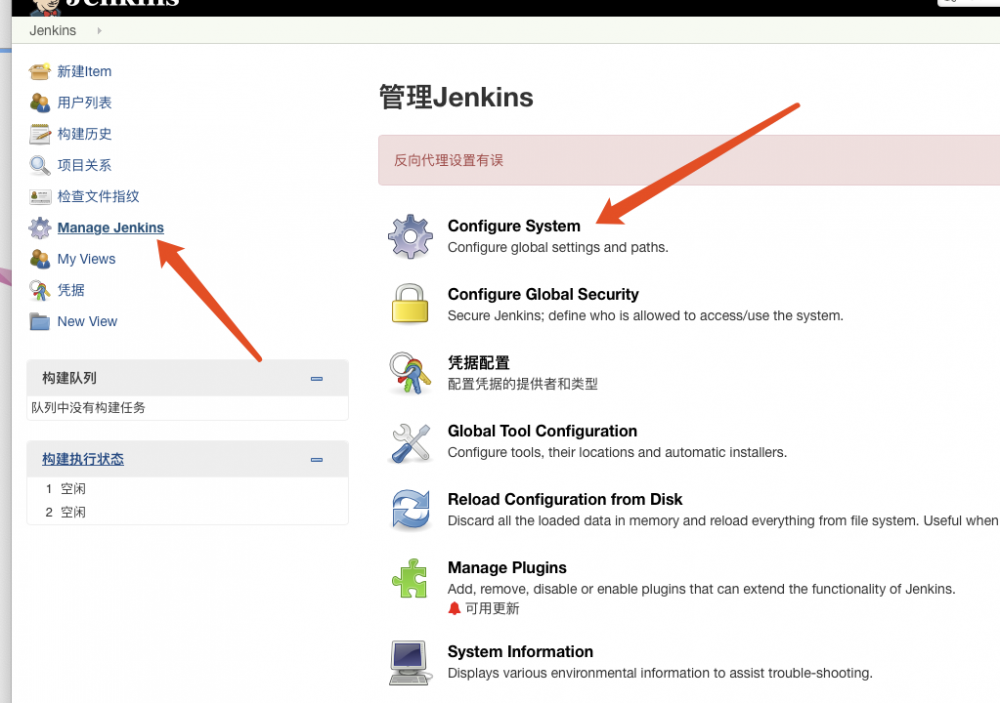
- 找到 GitHub 这个选项——添加——Jenkins。这里的名称随便填,API URL 填写 api.github.com
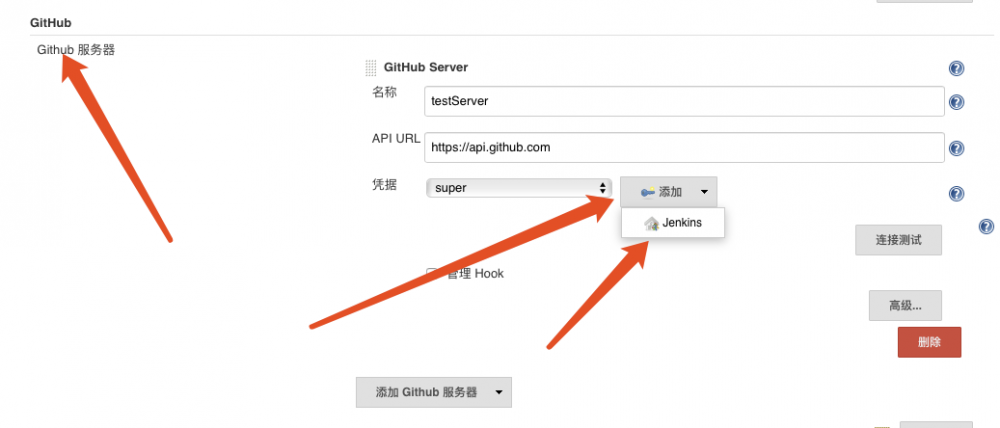
- 弹窗中按以下填写,类型选 Secret text 点击添加
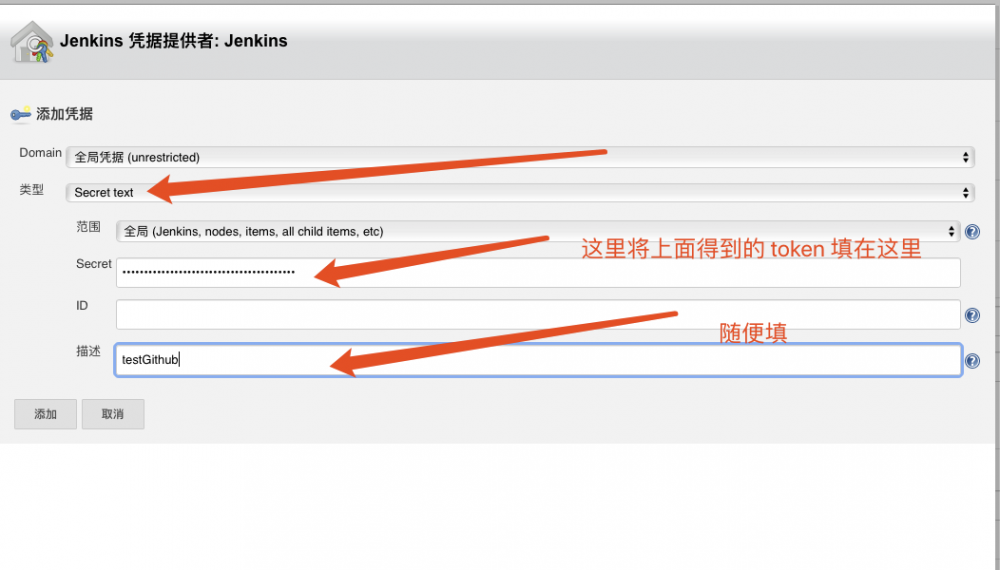
- 在凭据选上刚刚你添加的,勾上管理 Hook,点击“连接测试”,成功之后如下所示:
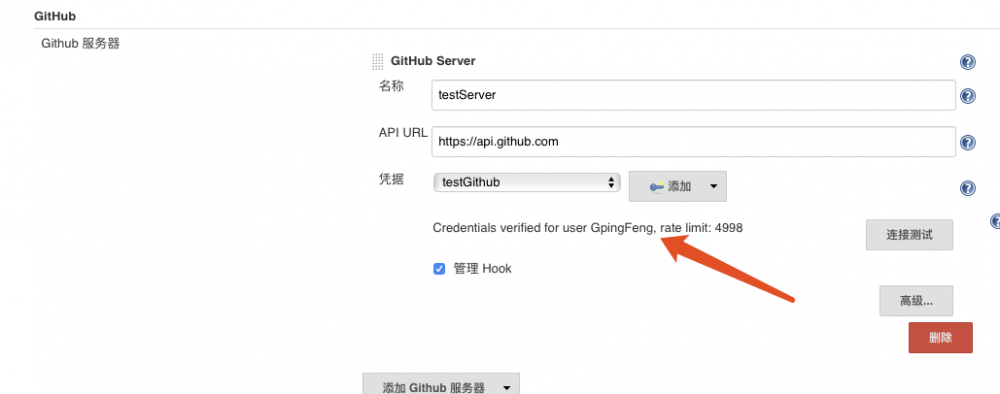
- 最后点击最下面的保存一下
Jenkins 新建项目
- 点击新建按钮
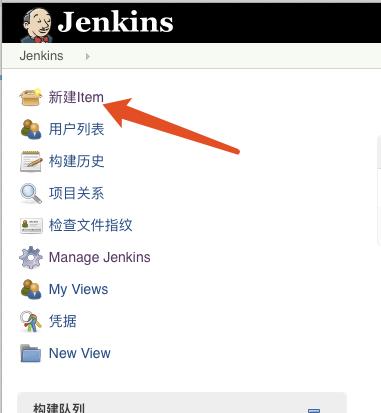
- 名字随意,勾选 Freestyle project——确认,就可以进入配置页面了
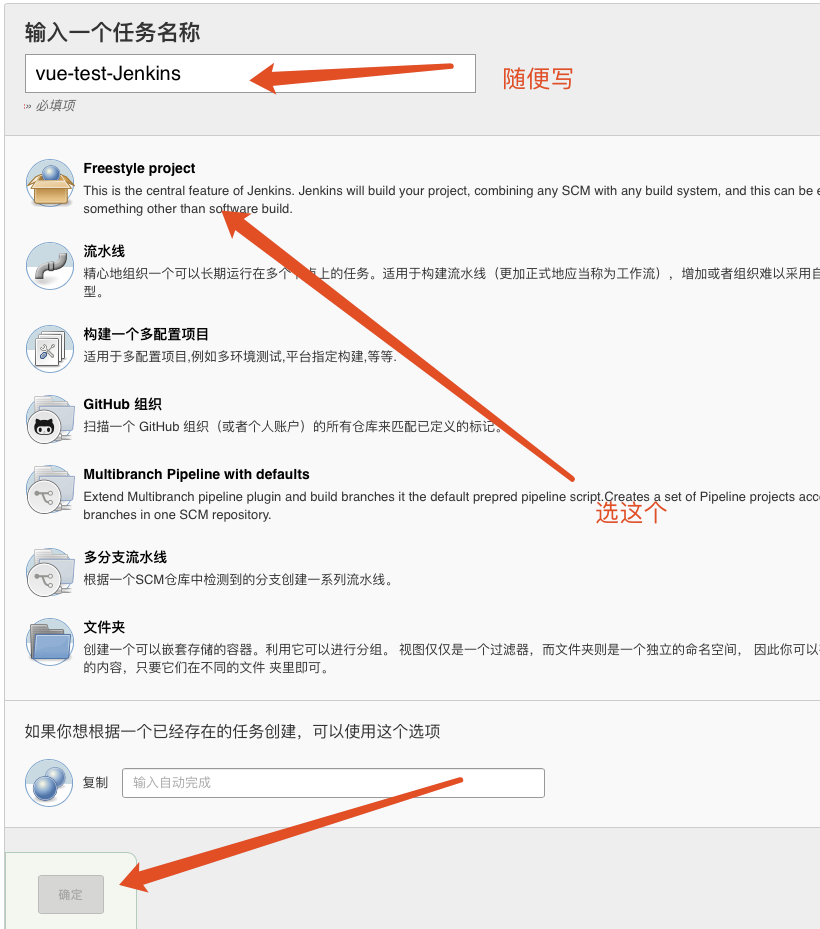
- 源码管理,基础配置如下
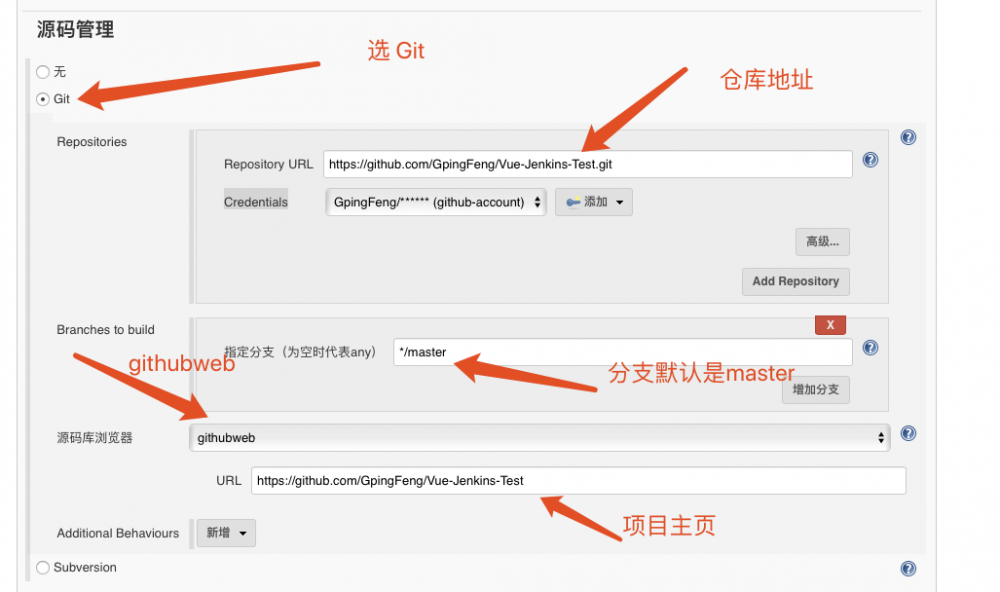
- 源码管理的 Credentials,使用的是 Username with password,配置如下:
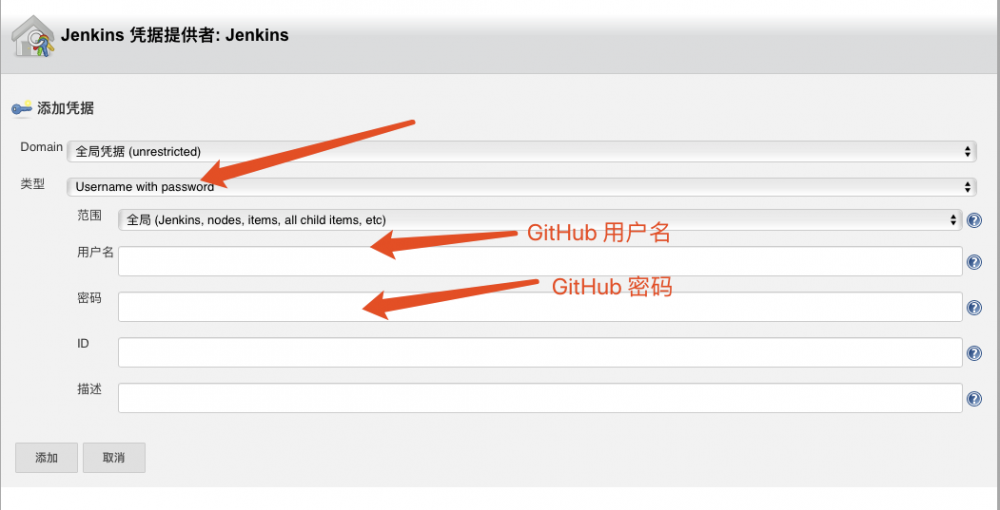
- 构造触发器选择:GitHub hook trigger for GITScm polling
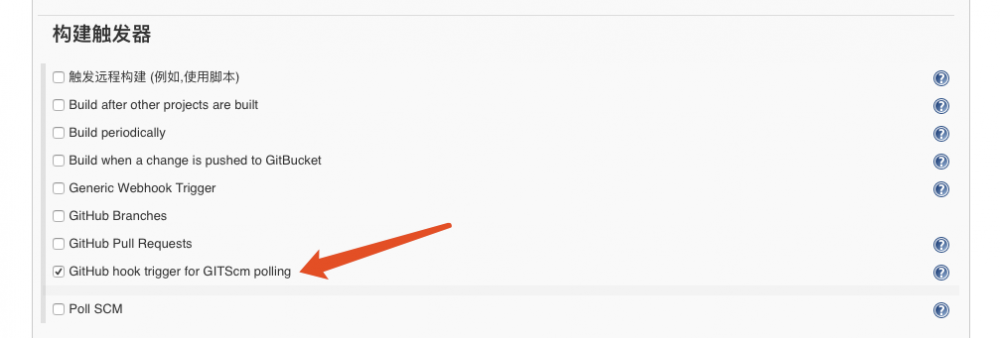
- 构建环境和绑定
如下图所示,勾选 Use secret text(s) or file(s),下面的”凭据”选择我们之前配置过的凭证
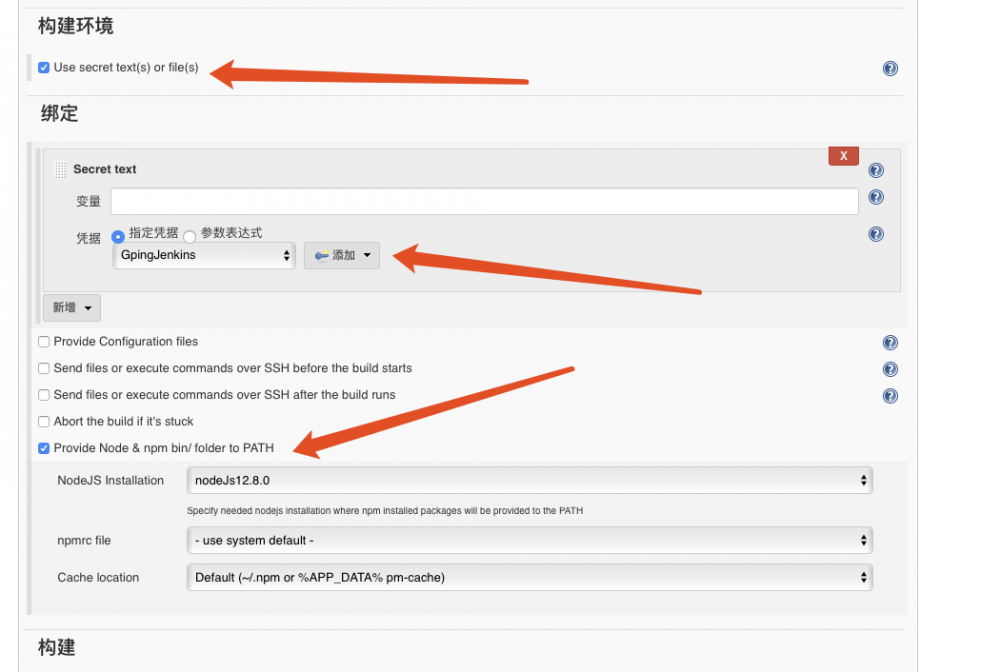
- 构建,选中 Execute shell,填写构建的命令如下
echo $WORKSPACE node -v npm -v npm install&& npm run build 复制代码
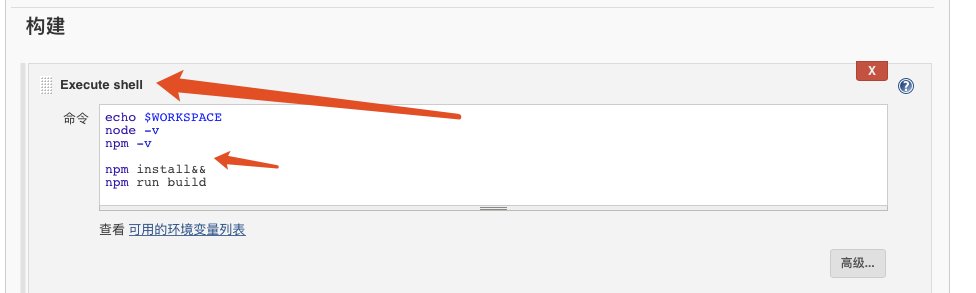
配置 GitHub 的 webhook 地址
webhook 是通知 Jenkins 时的请求地址,用来填写到 GitHub 上,这样 GitHub 就能通过该地址通知到 Jenkins
假设Jenkins所在服务器的地址是:192.168.0.1,端口为8080,那么webhook地址就是 http://192.168.0.1:8080/github-webhook
-
setting
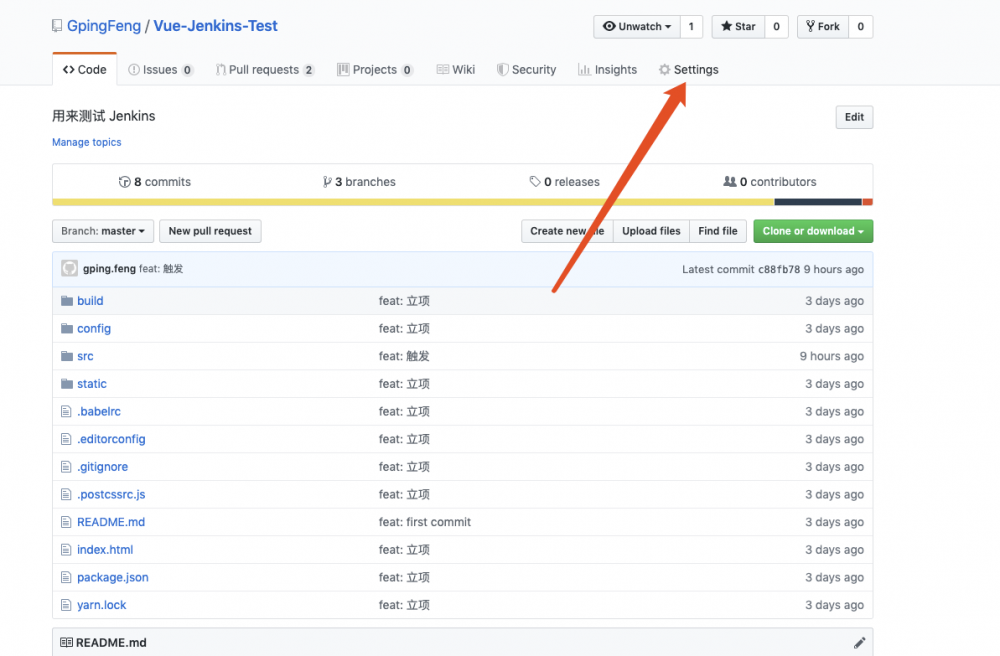
-
Webhooks——Add webhook
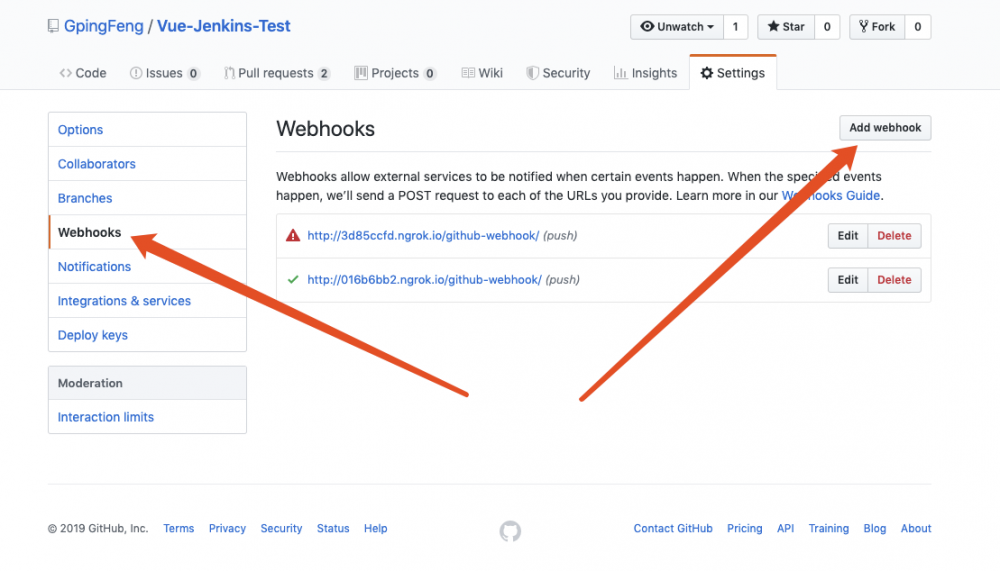
- 在 Payload URL 位置填入 webhook 地址,再点击底部的 Add webhook 按钮,这样就完成 webhook 配置了,今后当前工程有代码提交,GitHub 就会向此 webhook 地址发请求,通知 Jenkins 构建
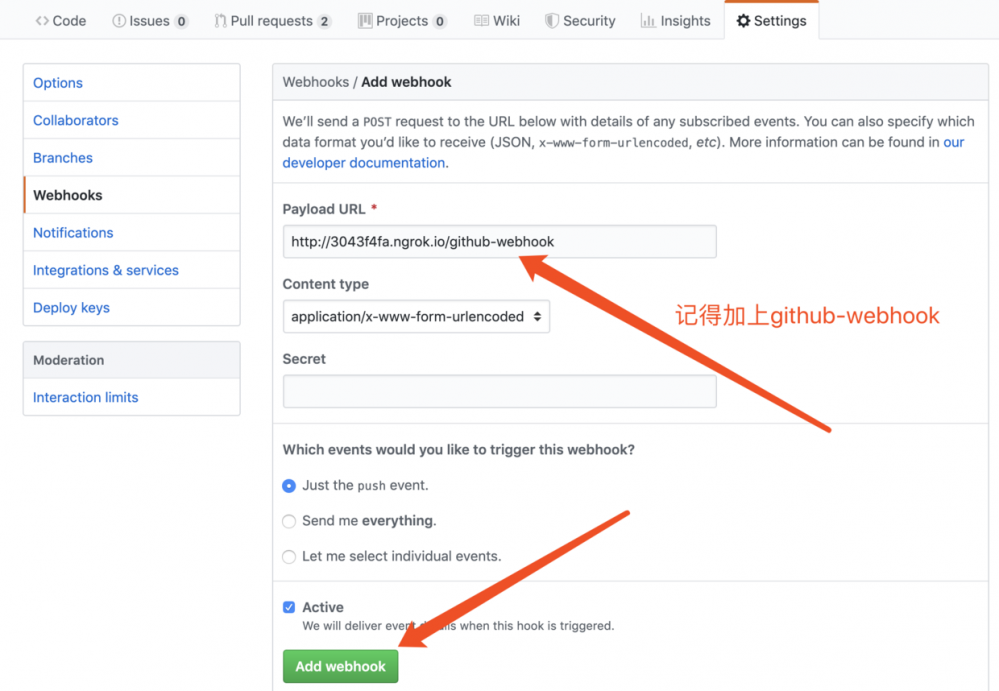
再次提醒,上述地址必须是外网也能访问的,否则 GitHub 无法访问到 Jenkins
在这里我卡了很久,一直都没有成功!需要注意,不能使用 localhost。可以使用 ngrok 下载链接 启动一个可供外部访问的地址,比如我的端口是 8388。先切换到下载解压好的文件下,使用 ngrok 启动如下:
./ngrok http 8388 复制代码
如下所示,外部就可以通过 3043f4fa.ngrok.io 访问到你本地的服务了(但是要注意的是,这个只能维持8个小时)

验证一下
我们尝试本地提交代码到 GitHub,可以看到 GitHub 会通知到 Jenkins,Jenkins 就帮我们自动构建了。
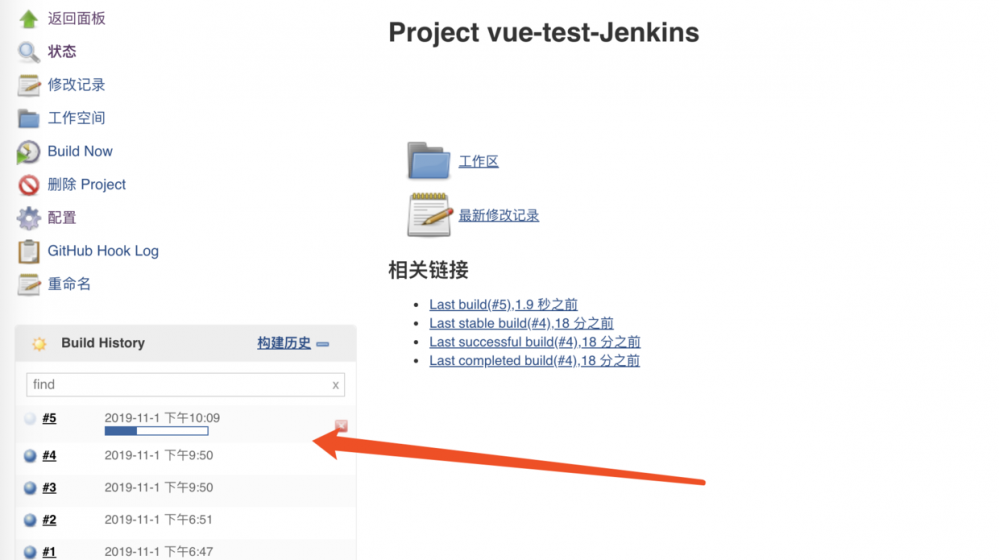
切到控制台,可以看到输出如下,说明真的成功了
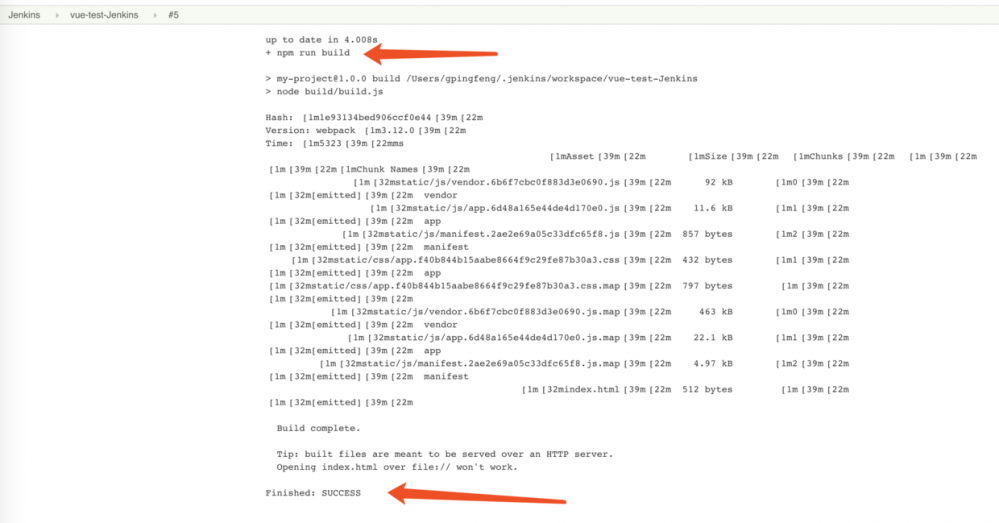











![[HBLOG]公众号](https://www.liuhaihua.cn/img/qrcode_gzh.jpg)

